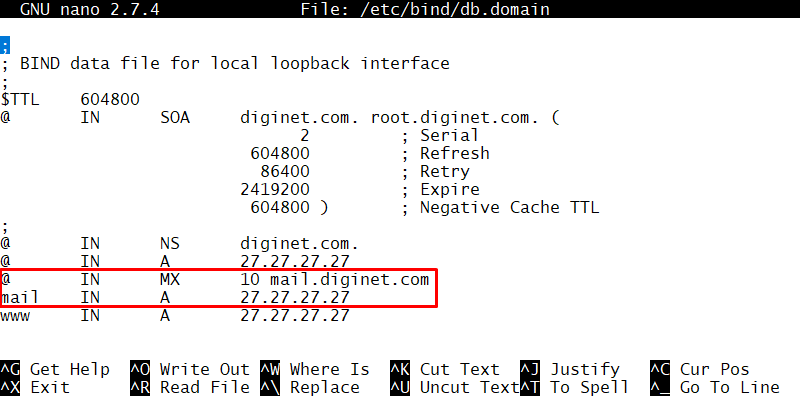Roundcube adalah berbasis web IMAP email client. Fitur Roundcube paling menarik adalah penggunaan meresap Ajax teknologi untuk menyajikan lebih cair dan responsif antarmuka pengguna daripada tradisional webmail klien.Roundcube ditulis dalam PHP dan dapat digunakan dalam hubungannya dengan LAMP “stack”, atau sistem operasi lain yang mendukung PHP juga didukung. Web server membutuhkan akses ke IMAP server hosting email dan ke SMTP server untuk dapat mengirim mail. Roundcube adalah perangkat lunak bebas dan open source tunduk pada ketentuan GNU General Public License (GPL).
Apa Saja Fungsi Roundcube?
1. Mudah digunakan, Antarmuka yang simpel memudahkan siapapun untuk mengoperasikan webmail client ini, bahkan pengguna baru sekali pun. Dengan tampilan three-column-layout, Anda bisa melihat folder, daftar email, dan isi email sekaligus.
2. Spell Check, Sama seperti Gmail, webmail ini akan memeriksa ejaan pada email yang anda buat.
3. Email HTML dan MIME, Dengan fitur ini Anda dapat membuat dan menerima email berisi konten dinamis.
4. Address Book, Anda tidak perlu susah-susah membuat daftar kontak email sendiri. Fitur ini akan melakukannya secara otomatis.
5. Drag-and-drop, Fitur ini memudahkan Anda untuk memindahkan email-email Anda dari satu folder ke folder yang lain. Tinggal tarik email yang telah dipilih ke tempat yang diinginkan.
6. Plugin, Sekilas pandang, webmail ini tidak memiliki fitur yang lengkap. Akan tetapi, pengguna Roundcube bisa meng-install berbagai plugin dari repository-nya untuk menambah kegunaan webmail client ini. Namun, perlu diingat bahwa instalasi plugin roundcube memerlukan coding.
TOPOLOGI
#Perangkat Yang Digunakan :
1. Debian (Sudah Terinstall)
*Syarat Debian pada konfigurasi ini adalah sudah instalasi :
- DNS, jika belum melakukan instalasi silahkan klik --> DNS , untuk melihat tutorial konfigurasinya.
- DHCP, jika belum melakukan instalasi silahkan klik --> DHCP Server , untuk melihat tutorial konfigurasinya. (optional)
- WebServer, jika belum melakukan instalasi silahkan klik --> WebServer , untuk melihat tutorial konfigurasinya.
- MailServer, jika belum melakukan instalasi silahkan klik --> MailServer , untuk melihat tutorial konfigurasinya.
2. PC-Client: Windows 10
Langkah-Langkah Konfigurasi
1. Hal pertama yang harus dilakukan yaitu tentu saja login ke debian yang anda ingin konfigurasikan webmail. Perlu di himbau kembali pada virtual debian ini saya sudah mengonfigurasi DNS, DHCP server, webmail dan mail server, untuk DHCP server optional saja ya. Mengapa harus mengonfigurasikan DNS, webserver dan mailserver pada konfigurasi web mail? Fungsi DNS pada konfigurasi ini yaitu sebagai distributor database system yang digunakan untuk pencarian name resolution di jaringan yang mengunakan TCP (Transmission Control Protocol) dan menghubungkan setiap client dalam jarigan lokal sehingga dapat mengakses web server, fungsi konfigurasi webserver yaitu karena email yang ingin diakses melalui sebuah web dengan dns kita, sedangkan untuk mailserver sebagai email server itu sendiri. Untuk konfigurasi webserver anda dapat pilih salah satu aplikasi yang ingin anda gunakan, bisa menggunakan dovecot ataupun courier.

2. Lalu, saya akan mengedit file db.domain untuk menambahkan IP dan Domain dari Web mail saya.
- Untuk mengedit file db.domain perintah yang digunakan adalah nano db.domain. Jika anda belum berada di directory bind, anda dapat menggunakan perintah : nano /etc/bind/db.domain.
- Tambahkan script seperti gambar di bawah ini. Fyi, Disini kita tambahkan domain yang ingin digunakan dan juga ip yang nantinya digunakan untuk mengakses si web mail dan Saya menggunakan diginet.com sebagai domain web mailnya sedangkan untuk ip webmail yaitu 27.27.27.27 dan tambahan mail untuk email. Tambahkan lagi untuk MX (mail exchanger) record dengan format 10 mail.namaserver.xxx. Setelah itu, jangan lupa untuk menyimpan kembali file yang sudah di edit.
3. Setelah itu, saya akan mengedit file db.ip untuk menambahkan IP dan Domain dari Web mail saya.
- Untuk mengedit file db.ip perintah yang digunakan adalah nano db.ip. Jika anda belum berada di directory bind, anda dapat menggunakan perintah : nano /etc/bind/db.ip.
- Tambahkan script seperti gambar di bawah ini. konfigurasikan seperti gambar dibawah ini dengan menambahkan domain yang kalian inginkan dan juga angka belakang ip. Contohnya yaitu saya menggunakan ip 27.27.27.27 maka untuk diginet.com saya menggunakan angka 27 dan jangan lupa tambahkan subdomainnya yaitu mail.namadomain.xxx. Jangan lupa simpan kembali file tersebut.
4. Kemudian Reboot sistem pada debian agar dapat memperbaharui sistem yang telah diedit.

5. Setelah proses reboot selesai, lakukanlah ping ke domain web server dengan perintah : ping mail.namadomain.xxx . Tujuan dari ping web mail ini adalah untuk memastikan bahwa debian sudah terkonfigurasi sekaligus terhubung dengan domain web Server.
- Anda juga dapat memeriksanya dengan menggunakan perintah : dig mail.namadomain.xxx. Jika ip yang diperoleh sama dengan ip dns anda maka pengaplikasian mail pada ip anda sudah berhasil.
6. Kemudian Install paket roundcube dengan perintah : apt-get install mysql-server roundcube -y . kegunakan huruf -y pada perintah ini adalah biasanya sebelum proses penginstalan ada notifikasi apakah anda ingin melanjutkan proses penginstalan paket, maka jika kita menggunakan -y, tidak akan muncul notifikasi seperti itu artinya secara otomatis kita sudah menyetujui pernyataan tersebut.
7. Saat proses penginstalan sedang berlangsung, anda dihadapkan dengan notifikasi seperti ini yaitu paket konfigurasi Roundcube. Pada konfigurasi pertama, yaitu konfigurasi Roundcube dengan dbconfig-common, maksudnya adalah apakah kita akan mengkonfigurasi database untuk roundcube dengan dbconfig-common atau tidak. klik Yes untuk lanjut.
8. Lalu, buat password untuk database MySQL yang digunakan pada Roundcube. Lebih baik menggunakan password yang mudah.
9. kemudian, masukan kembali password yang sudah di input pada konfigurasi sebelumnya untuk memastikan kembali apakah password yang digunakan telah benar.
10. Setelah proses penginstalan selesai, disini saya akan membackup file default.conf . namun sebelum membackup file tersebut, kita harus berpindah directory terlebih dahulu dengan perintah : cd /etc/apache2/sites-available. Lalu, perintah : ls , untuk mengetahui list file dari folder tersebut. Setelah itu backup file 000-default.conf dengan perintah : cp 000-default.conf roundcube.conf. Pembackupan file ini bertujuan agar ketika kita membuat kesalahan fatal pada file ini, masih ada file candangan yang dapat di konfigurasi sehingga tidak perlu menginstall paket lagi. Lalu kemudian, langsung saja edit file tersebut dengan perintah : nano roundcube.conf .
11. lalu, Ubah beberapa hal yaitu pada bagian ServerName masukan domain mail server yang beleumnya sudah di konfiguras yaitu mail.namamailserver.xxx kemudian letak pathnya atau documentroot nya ubah dengan /var/www/html menjadi /usr/share/roundcube . Jangan lupa simpan kembali file tersebut.
12. Jangan lupa untuk mengaktifkan fitur pada file roundcube sehingga membaca servername yang digunakan dan membaca path baru yang sebelumnya diubah menggunakan perintah : a2ensite roundcube.conf.
13. Kemudian restart paket serta konfigurasi agar dapat memperbaharui sistem yang telah diedit atau diubah dengan perintah : /etc/init.d/apache2 restart
# Pengujian Roundcube :
- Sebelum melakukan pengujian roundcube, pastikan terlebih dahulu bahwa komputer client sudah mendapat ip dan menggunakan dns anda.
- Untuk pengujian ini, saya menggunakan search engine google pada client. saya mengakses menggunakan domain dari webmail saya yaitu http//:mail.diginet.com. Lalu, input username user yang ada pada server anda serta password user tersebut dan untuk bagian server menggunakan domain mail server anda yaitu mail.namamailserver.xxx . jangan lupa klik Login.
- Jika berhasil login maka tampilannya akan seperti gambar dibawah ini. Nama email pada roundcube anda ada pada bagian pojok kanan atas. Untuk mengirim pesan anda dapat menklik icon pesan (compose) pada bagian kiri atas.
- Untuk mengirim pesan anda dapat harus menyertakan nama penerima dengan format <namapenerima@mail.namaserver.xxx>, contoh nya disini saya akan mengirimkan pesan ke user kedua saya yaitu diginers ( <diginers@mail.diginet.com> ). Perlu diingat bahwa email dapat terkirim bila user terdaftar pada server. Kemudian masukan subject topik pesan anda dan masukan pesan yang anda ingin kirimkan dan klik icon pesawat kertas (send) untuk mengirimkan pesan.
- Jika terdapat muncul tampilan notifikasi seperti ini berarti email yang anda kirimkan telah terkirim dengan baik. Notifikasi ini berada di pojok kanan bawah layar.
- Setelah itu, untuk melihat email yang telah dikirim, logout dari user pertama dan loginlah pada email user kedua.
- Setelah berhasil login dapat dilihat terdapat notifikasi pesan, klik pada notifikasi pesan baru.
- Ternyata email yang dikirimkan dari user pertama ke user kedua telah terkirim dan sampai dengan baik di email user kedua. Yang berarti bahwa konfigurasi wenbmail yang telah kita lakukan berhasil.
-Sekian dan Terima Kasih-